
软件名称:office 2019专业版增强版激活版v19.0(带离线安装包安装和激活教程)软件大小:11.4MB更新时间:2018-08-24立即下载有时候我们需要用到绿色的方格稿纸,但是如果手头没有,可以自己用Word制作,然后打印出来。让我们来看看如何制作绿色方格稿纸。

Word2019如何制作绿色方格稿纸?
在计算机上打开word2019后,单击布局的菜单项。
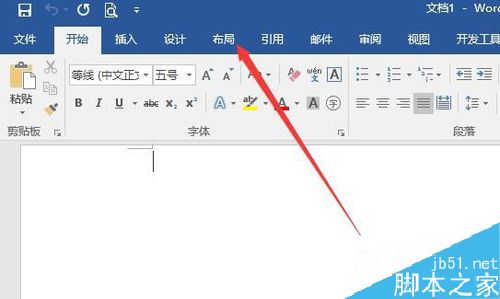
然后点击打开版面工具栏上的稿纸设置图标。
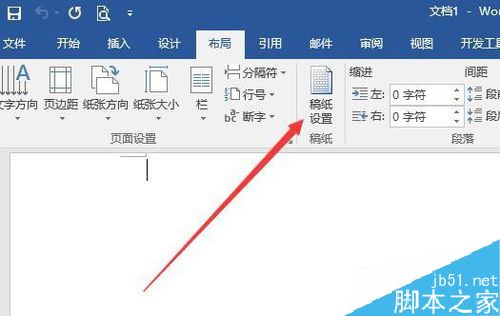
这时,稿纸设置窗口会打开,在窗口中点击格式下拉按钮。
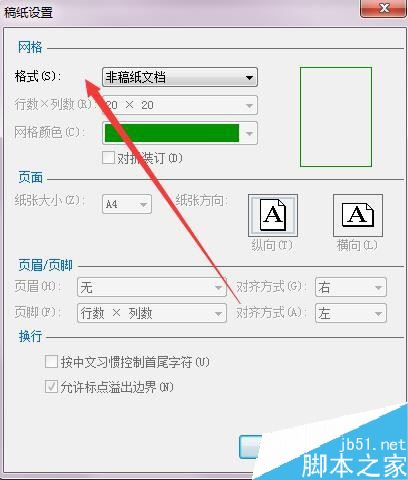
接下来,在弹出的下拉菜单中,我们选择方形草稿纸的菜单项。
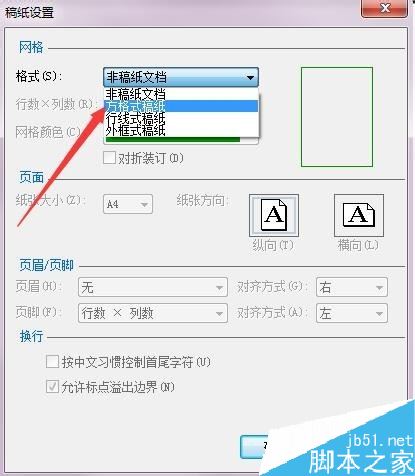
然后用同样的方法设置稿纸的行数和列数。
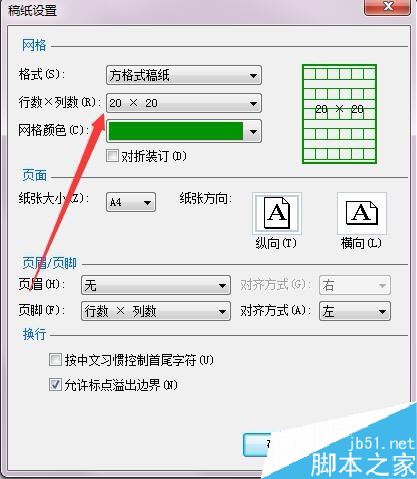
点击确定按钮后,可以看到设置了绿色方块的稿纸。

推荐阅读:
word 2019中如何设置自动存稿时间?
Word 2019全文如何翻译?Word 2019全文翻译教程。
word 2019中如何设置列和分割线?Word 2019列和分割线设置方法。
以上就是本文的全部内容,希望对大家有所帮助。有其他问题可以留言交流。请继续关注!